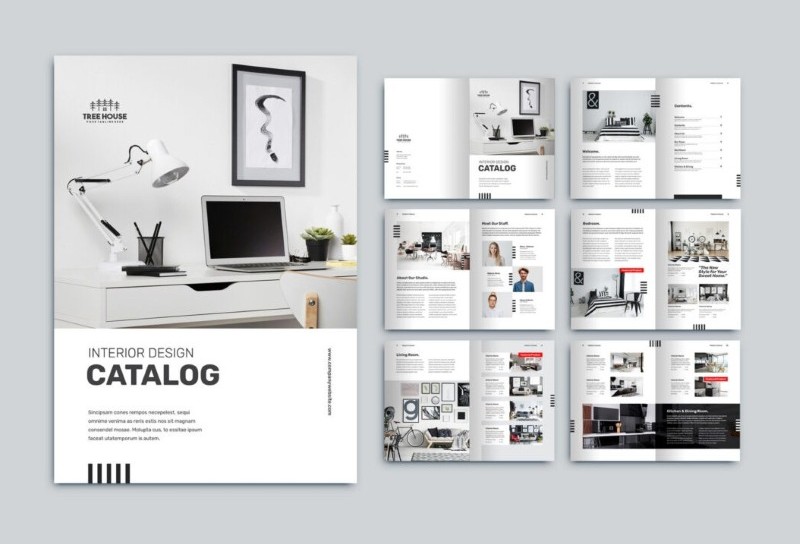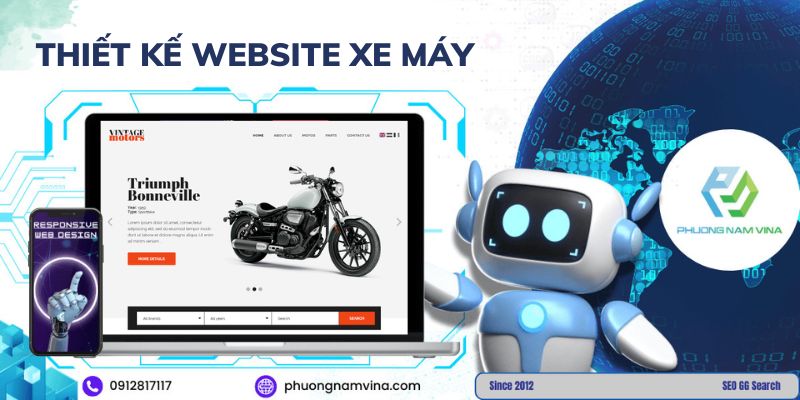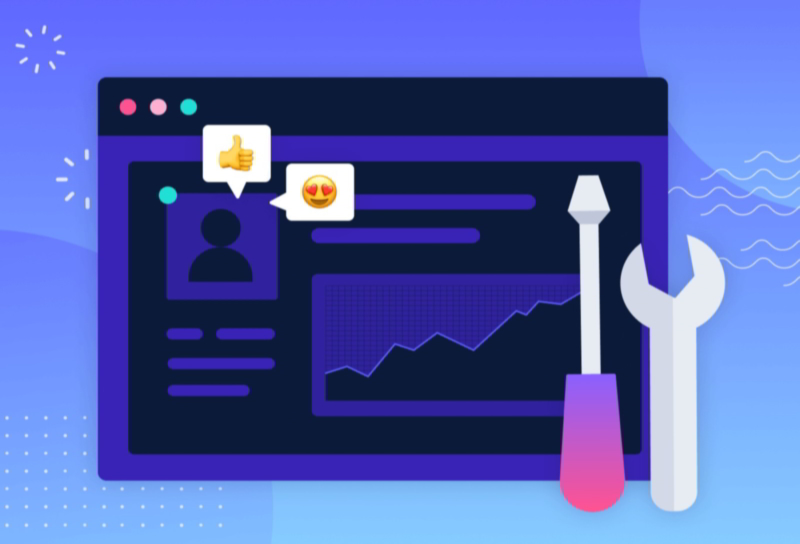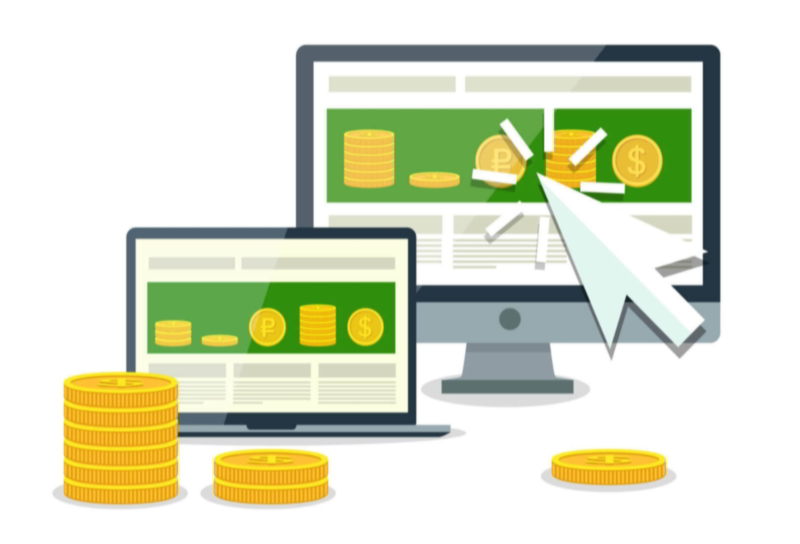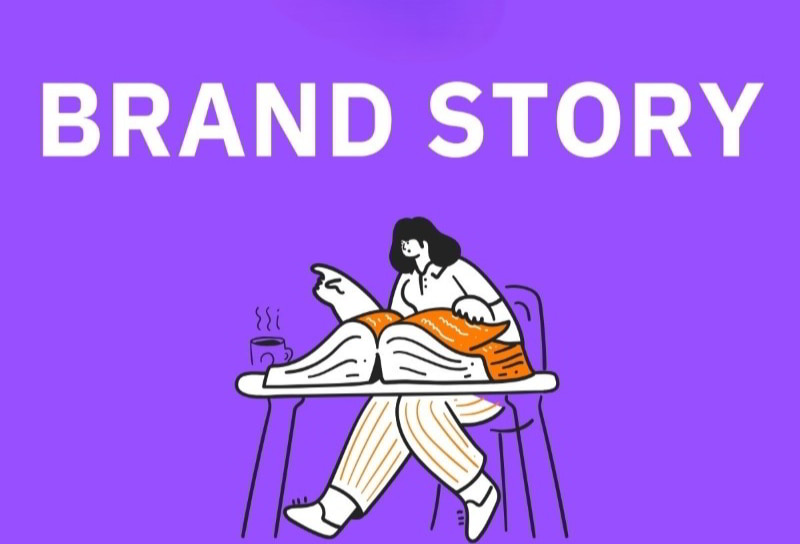Không thể truy cập website yêu thích, email không gửi được và ứng dụng thì liên tục báo lỗi, tất cả chỉ vì một sự cố tưởng nhỏ nhưng lại gây phiền toái cực lớn: DNS gặp vấn đề. Mặc dù không phải lúc nào cũng xảy ra nhưng khi sự cố DNS xuất hiện, nó có thể gián đoạn ngay lập tức việc học tập, làm việc hay giải trí trực tuyến. Không chỉ ảnh hưởng đến trải nghiệm cá nhân, lỗi DNS còn có thể gây thiệt hại nghiêm trọng với doanh nghiệp từ việc mất đơn hàng đến uy tín thương hiệu bị giảm sút. Trong bài viết này, chúng ta sẽ cùng tìm hiểu nguyên nhân gây lỗi DNS và khám phá 10 cách khắc phục hiệu quả giúp bạn nhanh chóng lấy lại kết nối Internet ổn định và trơn tru.
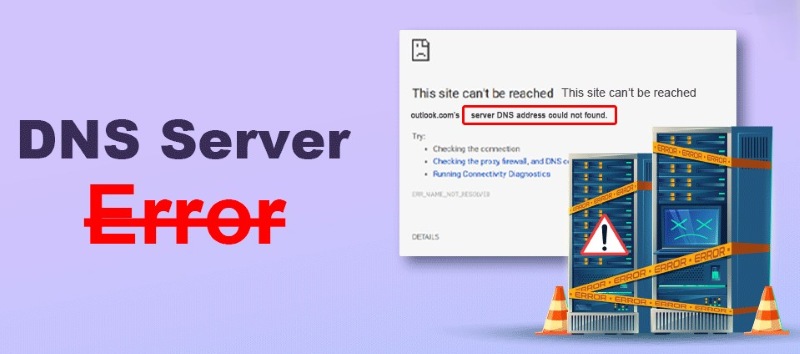
- Lỗi DNS là gì?
- Chuyện gì sẽ xảy ra nếu lỗi DNS xuất hiện?
- Nguyên nhân phổ biến gây ra lỗi DNS
- Cách khắc phục lỗi DNS server isn't responding
- 1. Kiểm tra kết nối Internet
- 2. Khởi động lại máy tính và router
- 3. Xóa cache DNS trên máy (Flush DNS)
- 4. Thay đổi địa chỉ DNS
- 5. Vô hiệu hóa firewall hoặc antivirus tạm thời
- 6. Đặt lại Winsock (Đối với Windows)
- 7. Cập nhật driver card mạng
- 8. Dùng trình duyệt khác hoặc chế độ ẩn danh
- 9. Kiểm tra cấu hình DNS trong hệ thống
- 10. Liên hệ nhà cung cấp dịch vụ Internet (ISP)
- Bí quyết phòng tránh lỗi DNS server not responding
Lỗi DNS là gì?
DNS (Domain Name System) là hệ thống phân giải tên miền, nó hoạt động như “cuốn danh bạ điện thoại của Internet”. Nhiệm vụ của DNS là dịch tên miền bạn gõ (ví dụ: google.com) thành địa chỉ IP (ví dụ: 142.250.185.110) để máy tính biết phải kết nối đến máy chủ nào. Nếu gặp lỗi DNS not responding, quá trình phân giải này không thành công. Khi đó, dù mạng Internet của bạn vẫn hoạt động, trình duyệt hoặc ứng dụng sẽ không thể tìm thấy website bạn muốn truy cập.
Trong thực tế, lỗi DNS server not responding không chỉ có một dạng duy nhất. Một số thông báo phổ biến mà bạn có thể bắt gặp gồm:
- DNS server isn’t responding: Trình duyệt không nhận được phản hồi từ máy chủ DNS.
- DNS_PROBE_FINISHED_BAD_CONFIG: Cấu hình DNS trên máy tính bị sai hoặc xung đột.
- DNS_PROBE_FINISHED_NXDOMAIN: Tên miền bạn gõ không tồn tại hoặc không thể phân giải.
- SERVFAIL, REFUSED…: Máy chủ DNS không xử lý được yêu cầu hoặc từ chối kết nối.
Nhìn chung, dù thông báo khác nhau, tất cả đều liên quan đến việc DNS không hoàn thành nhiệm vụ phân giải tên miền.
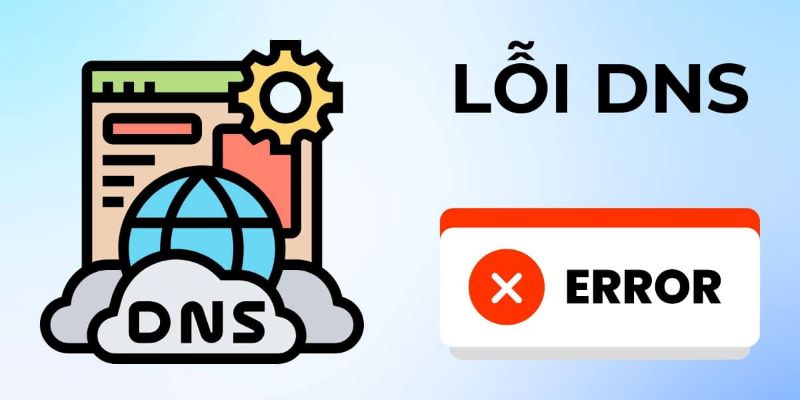
Chuyện gì sẽ xảy ra nếu lỗi DNS xuất hiện?
Trên thực tế, lỗi DNS not responding không chỉ là một sự cố kỹ thuật nhỏ mà có thể khiến người dùng hoàn toàn mất kết nối với Internet.
- Người dùng không thể truy cập website: Biểu hiện thường thấy nhất: bạn gõ một địa chỉ web nhưng trình duyệt hiện thông báo “This site can’t be reached” hoặc “DNS server isn’t responding”. Điều này khiến bạn không vào được Facebook, Google, Gmail,… ngay cả khi mạng Internet vẫn hoạt động bình thường.
- Ứng dụng phụ thuộc vào DNS cũng bị ảnh hưởng: Không chỉ trình duyệt, các phần mềm khác như ứng dụng email (Outlook, Thunderbird), ứng dụng gọi video hay game online cũng cần DNS để kết nối. Khi DNS lỗi, bạn có thể không đăng nhập được email công việc hoặc bị gián đoạn giữa trận game.
- Gián đoạn công việc và trải nghiệm người dùng: Với cá nhân, lỗi DNS khiến việc học tập, làm việc online bị gián đoạn. Nhưng với doanh nghiệp, hậu quả có thể lớn hơn nhiều, chẳng hạn như một trang thương mại điện tử bị DNS lỗi trong vài phút có thể mất hàng trăm đơn hàng hay một chiến dịch quảng cáo online có thể “đổ sông đổ biển” nếu trang đích không thể mở.
- Ảnh hưởng đến hình ảnh thương hiệu: Sự cố DNS lặp lại nhiều lần sẽ khiến thương hiệu mất điểm, đặc biệt trong môi trường cạnh tranh cao.
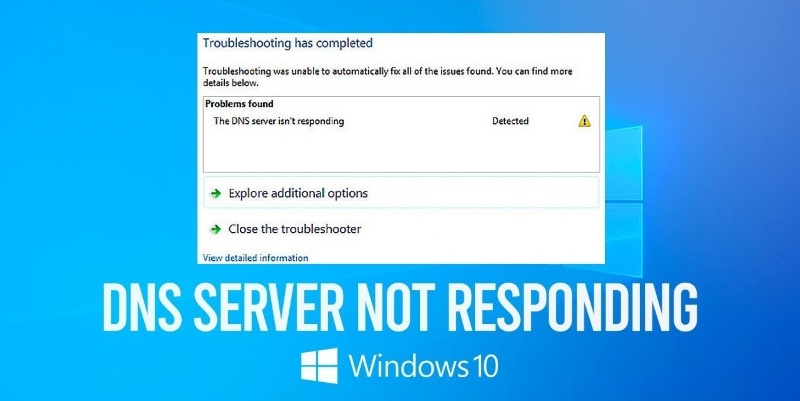
Nguyên nhân phổ biến gây ra lỗi DNS
Lỗi DNS có thể xuất phát từ nhiều phía khác nhau. Về cơ bản, chúng ta có thể chia thành hai nhóm nguyên nhân chính: từ phía người dùng (client-side) và từ phía máy chủ (server-side).
1. Nguyên nhân từ phía người dùng (Client-side)
Đây là nhóm nguyên nhân phổ biến nhất vì phần lớn lỗi DNS mà người dùng gặp phải thường liên quan đến thiết bị cá nhân hoặc mạng nội bộ.
- Kết nối mạng không ổn định hoặc router gặp sự cố: Khi tín hiệu Internet bị gián đoạn, yêu cầu phân giải DNS có thể bị rớt giữa chừng. Ví dụ: bạn vẫn thấy biểu tượng Wifi nhưng tốc độ mạng rất chậm, dẫn đến trình duyệt không thể nhận phản hồi DNS. Router cũng có thể bị treo sau nhiều ngày hoạt động liên tục, gây ra lỗi DNS.
- Cấu hình DNS sai: Nhiều người dùng thay đổi DNS thủ công để tăng tốc truy cập hoặc vượt chặn (chẳng hạn dùng Google DNS: 8.8.8.8, Cloudflare DNS: 1.1.1.1). Nhưng nếu nhập nhầm địa chỉ, hoặc trỏ về một máy chủ DNS không tồn tại, kết quả là thiết bị sẽ không thể phân giải tên miền.
- Cache DNS bị lỗi hoặc xung đột: Máy tính và trình duyệt thường lưu cache DNS để truy cập nhanh hơn vào những website đã từng ghé thăm. Tuy nhiên nếu website đó đã thay đổi IP hoặc cache bị hỏng, dữ liệu lưu trữ sẽ không còn chính xác, khiến truy cập bị lỗi. Trường hợp này xảy ra khá thường xuyên khi bạn thay đổi hosting nhưng quên xóa cache DNS cũ.
- Phần mềm bảo mật hoặc firewall chặn truy vấn DNS: Các chương trình diệt virus hoặc firewall (tường lửa) có thể vô tình coi truy vấn DNS là nguy hiểm và chặn lại. Ví dụ: Một số phần mềm bảo mật chặn UDP port 53 (cổng giao tiếp mặc định của DNS) khiến mọi yêu cầu phân giải tên miền bị từ chối.
- Driver card mạng hoặc hệ điều hành chưa cập nhật: Driver card mạng cũ, bị lỗi hoặc không tương thích với phiên bản hệ điều hành hiện tại có thể khiến kết nối mạng bị gián đoạn. Khi driver không xử lý đúng gói tin DNS, lỗi DNS server isn’t responding sẽ xuất hiện. Tương tự, một số bản vá lỗi hệ điều hành cũng ảnh hưởng đến cách thiết bị xử lý DNS.
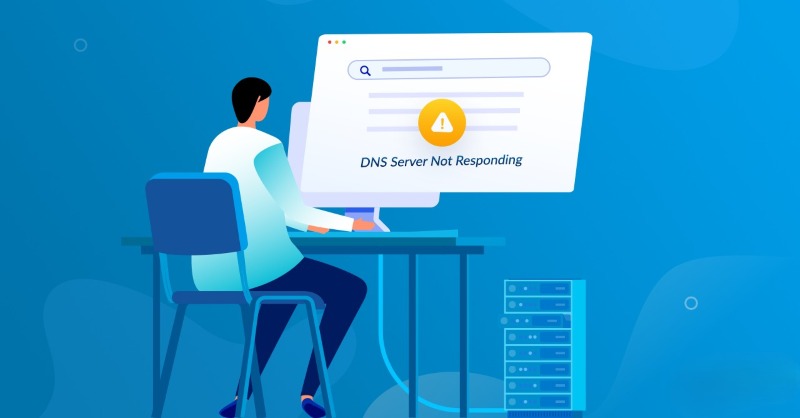
2. Nguyên nhân từ phía máy chủ (Server-side)
Không phải lúc nào lỗi DNS cũng đến từ phía người dùng. Đôi khi, vấn đề nằm ở chính máy chủ DNS mà thiết bị của bạn đang sử dụng:
- Máy chủ DNS bị quá tải hoặc ngừng hoạt động: Máy chủ DNS có thể rơi vào tình trạng downtime vì quá tải truy vấn hoặc bị tấn công DDoS (Distributed Denial of Service). Khi đó, mọi yêu cầu từ người dùng đều không được phản hồi, dẫn đến lỗi. Trường hợp này thường gây ảnh hưởng diện rộng.
- Lỗi cấu hình DNS zone hoặc bản ghi tên miền: Mỗi tên miền cần được cấu hình các bản ghi DNS (A record, CNAME, MX, TXT,…). Nếu quản trị viên nhập sai địa chỉ IP trong bản ghi A hoặc cấu hình CNAME không đúng, hệ thống sẽ không phân giải chính xác, khiến website hoặc email không hoạt động.
- Tên miền hết hạn hoặc không được duy trì: Đây là nguyên nhân khá phổ biến nhưng thường bị bỏ qua. Nếu domain hết hạn, DNS server sẽ ngừng phân giải và người dùng truy cập sẽ gặp thông báo NXDOMAIN (non-existent domain). Với doanh nghiệp, việc quên gia hạn tên miền có thể gây thiệt hại lớn.
- Sự cố hạ tầng mạng của nhà cung cấp: Đôi khi, nhà cung cấp dịch vụ Internet (ISP) hoặc dịch vụ DNS public gặp trục trặc hạ tầng mạng (router lỗi, cáp quang quốc tế đứt, sự cố định tuyến BGP,…). Những vấn đề này khiến truy vấn DNS không thể đến được máy chủ đích, gây ra lỗi cho người dùng.
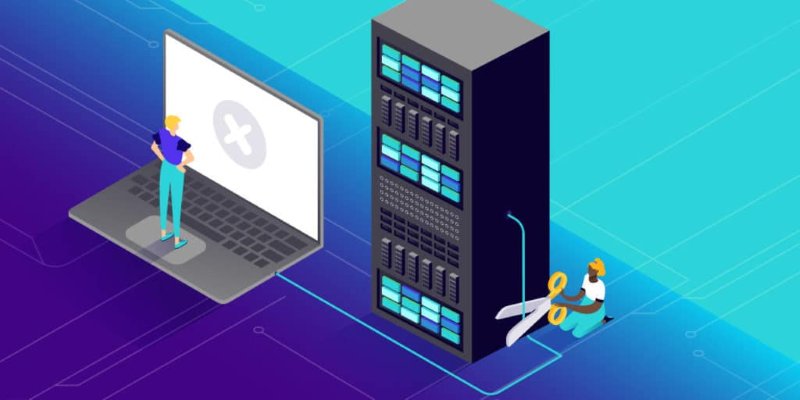
Cách khắc phục lỗi DNS server isn't responding
Khi gặp thông báo lỗi DNS server isn’t responding, bạn đừng vội lo lắng. Trong nhiều trường hợp, đây chỉ là sự cố tạm thời và bạn có thể tự xử lý bằng vài bước cơ bản.
1. Kiểm tra kết nối Internet
Trước tiên, bạn hãy đảm bảo rằng Internet của bạn vẫn hoạt động bình thường bằng các cách sau:
- Thử mở một số trang web khác nhau như Google, YouTube, Facebook. Nếu tất cả đều không truy cập được, khả năng cao là do đường truyền mạng.
- Dùng một thiết bị khác (điện thoại, máy tính bảng) kết nối cùng Wifi để kiểm tra. Nếu thiết bị khác cũng bị, vấn đề nằm ở router hoặc nhà cung cấp mạng (ISP).
- Nếu chỉ một thiết bị bị lỗi, vấn đề có thể do máy tính hoặc cài đặt mạng trên thiết bị đó.

2. Khởi động lại máy tính và router
Nhiều sự cố DNS xuất phát từ xung đột tạm thời trong bộ nhớ hệ thống hoặc thiết bị mạng. Do đó, bạn có thể khắc phục lỗi DNS bằng cách khởi động lại máy tính và router:
- Bạn tắt router/modem, chờ khoảng 30 giây để thiết bị xóa bộ nhớ đệm, sau đó bật lại.
- Khởi động lại máy tính để hệ thống làm mới toàn bộ cấu hình mạng.
Cách này đơn giản nhưng có thể khắc phục được phần lớn sự cố mạng tạm thời.
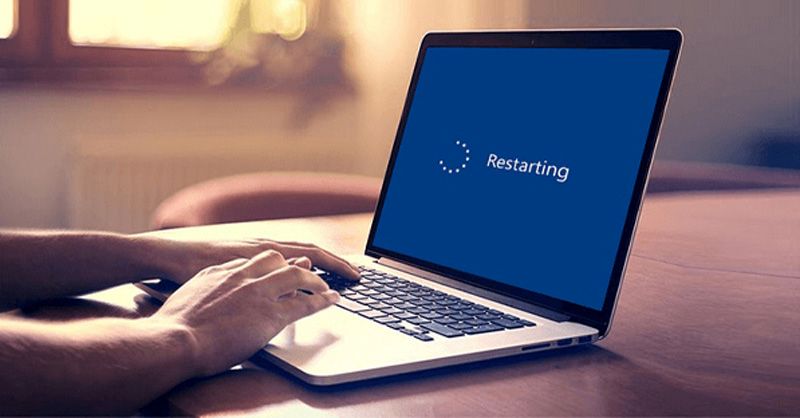
3. Xóa cache DNS trên máy (Flush DNS)
Cache DNS có nhiệm vụ lưu lại các địa chỉ IP từ những lần bạn truy cập website trước đó. Nếu dữ liệu này bị lỗi hoặc đã quá hạn, máy tính có thể gặp sự cố gây lỗi DNS khi truy cập Internet. Khi đó, flush DNS sẽ buộc hệ thống tải lại thông tin mới nhất từ máy chủ DNS giúp khắc phục lỗi nhanh chóng.
Cách thực hiện trên Windows:
- Nhấn Windows + R, gõ cmd rồi nhấn Ctrl + Shift + Enter để mở Command Prompt dưới quyền admin.
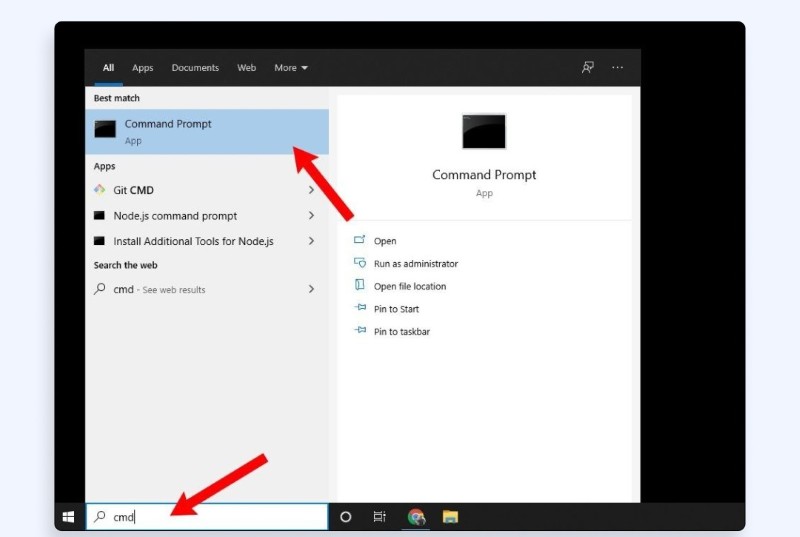
- Sau đó, bạn nhập lệnh: ipconfig /flushdns
- Cuối cùng, nhấn Enter. Nếu thấy thông báo “Successfully flushed the DNS Resolver Cache”, nghĩa là bạn đã xóa cache DNS thành công.
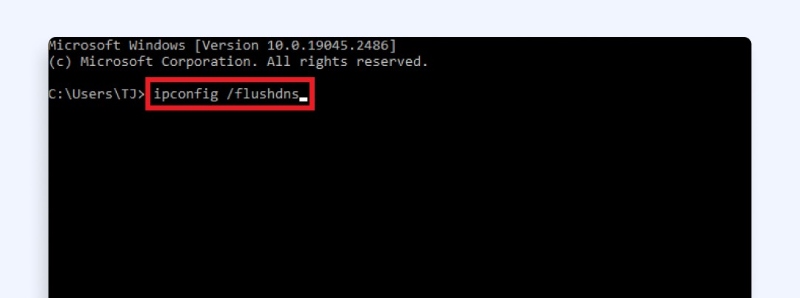
4. Thay đổi địa chỉ DNS
Thông thường, máy tính sẽ tự động sử dụng máy chủ DNS do nhà cung cấp dịch vụ Internet (ISP) cung cấp. Tuy nhiên, DNS của ISP đôi khi có thể bị chậm, nghẽn hoặc gặp sự cố, khiến bạn không thể truy cập web. Giải pháp là đổi sang các DNS công cộng uy tín và ổn định hơn, chẳng hạn như Google DNS hoặc Cloudflare DNS.
Cách thay đổi DNS trên Windows:
- Bạn vào Control Panel > Network and Sharing Center > Change adapter settings.
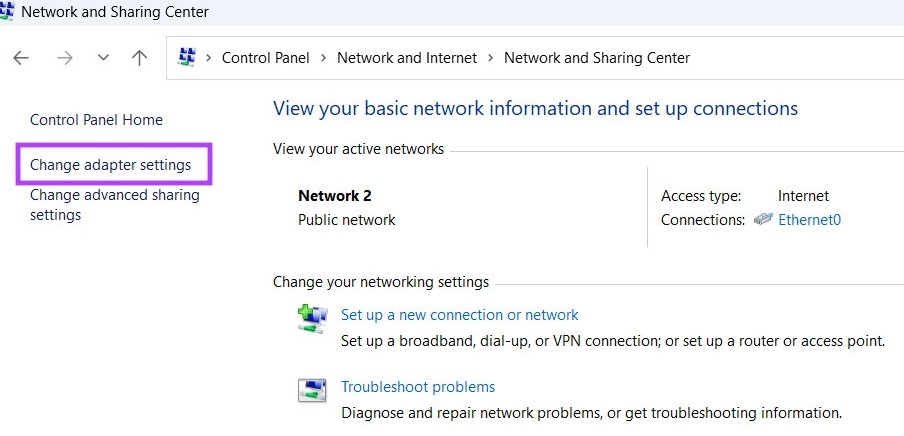
- Chuột phải vào kết nối mạng đang dùng (Wifi hoặc Ethernet, bạn chọn Properties.
- Bạn nhấp vào Internet Protocol Version 4 (TCP/IPv4) → Properties.
Chọn mục Use the following DNS server addresses và nhập:
(1) Google DNS:
Preferred DNS server: 8.8.8.8
Alternate DNS server: 8.8.4.4
(2) Cloudflare DNS:
Preferred DNS server: 1.1.1.1
Alternate DNS server: 1.0.0.1
(3) OpenDNS:
Preferred DNS server: 208.67.222.222
Alternate DNS server: 208.67.220.220
- Nhấn OK để lưu thay đổi, sau đó khởi động lại kết nối mạng.
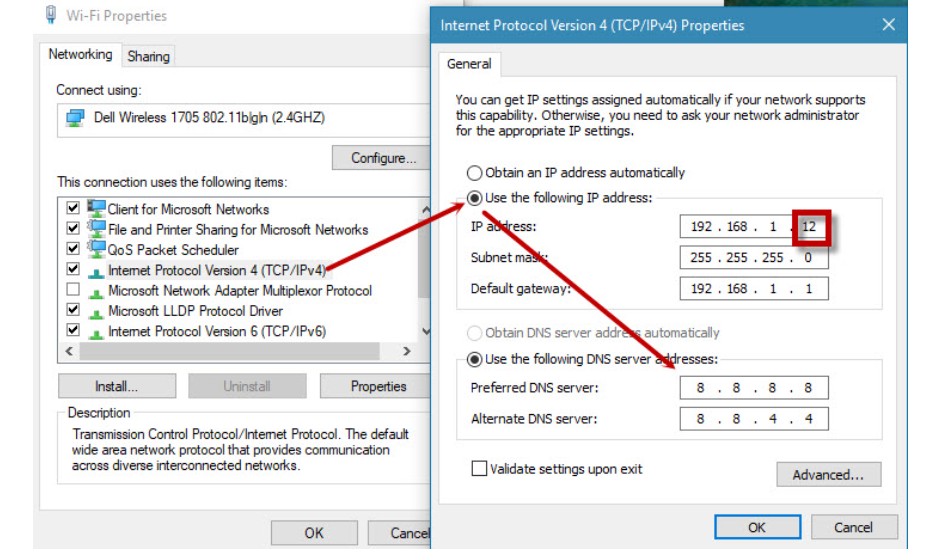
5. Vô hiệu hóa firewall hoặc antivirus tạm thời
Các phần mềm tường lửa (firewall) hoặc diệt virus (Antivirus) có nhiệm vụ bảo vệ máy tính khỏi các truy cập trái phép. Tuy nhiên, đôi khi chúng lại vô tình chặn kết nối DNS, coi các truy vấn DNS là “nghi ngờ” và không cho phép máy tính kết nối đến máy chủ DNS. Kết quả là bạn sẽ gặp lỗi DNS server isn’t responding.
Bạn nên tạm thời vô hiệu hóa chúng rồi thử lại để kiểm tra liệu đây có phải nguồn gốc sự cố không. Nếu tắt đi lỗi mất, bạn nên điều chỉnh lại thiết lập phần mềm hoặc thay thế một ứng dụng bảo mật khác.
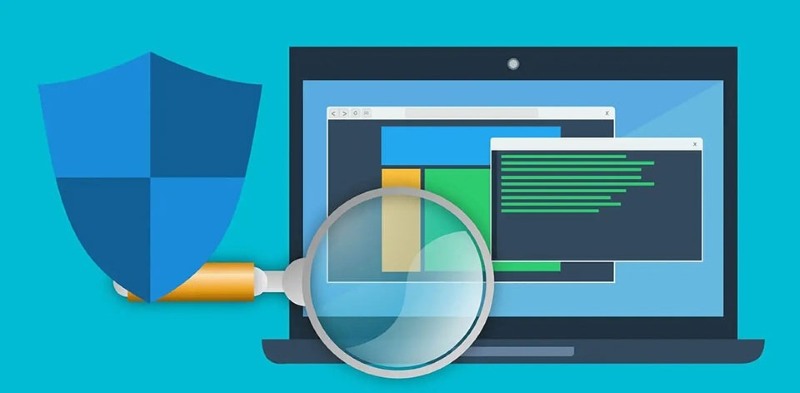
6. Đặt lại Winsock (Đối với Windows)
Trên hệ điều hành Windows, Winsock là một giao diện lập trình mạng có thể gặp lỗi sau nhiều lần kết nối không thành công. Để khắc phục, bạn có thể đặt lại Winsock bằng cách:
- Mở Command Prompt với quyền quản trị (Run as Administrator).
- Nhập lệnh: netsh winsock reset và nhấn Enter.
- Khởi động lại máy tính để hoàn tất.
Thao tác này sẽ giúp bạn đưa cấu hình mạng trở về mặc định, từ đó hỗ trợ giải quyết các sự cố liên quan đến kết nối và giao tiếp mạng.

7. Cập nhật driver card mạng
Cập nhật driver card mạng là một bước quan trọng để đảm bảo phần cứng và phần mềm mạng hoạt động tương thích và ổn định. Driver lỗi thời hoặc bị hỏng có thể gây ra các vấn đề kết nối, trong đó có lỗi DNS.
Bạn có thể cập nhật bằng hai cách:
Cách 1: Qua Device Manager:
- Nhấn Windows + R, gõ devmgmt.msc → Enter.
- Mở Network adapters, chuột phải vào card mạng → chọn Update driver.
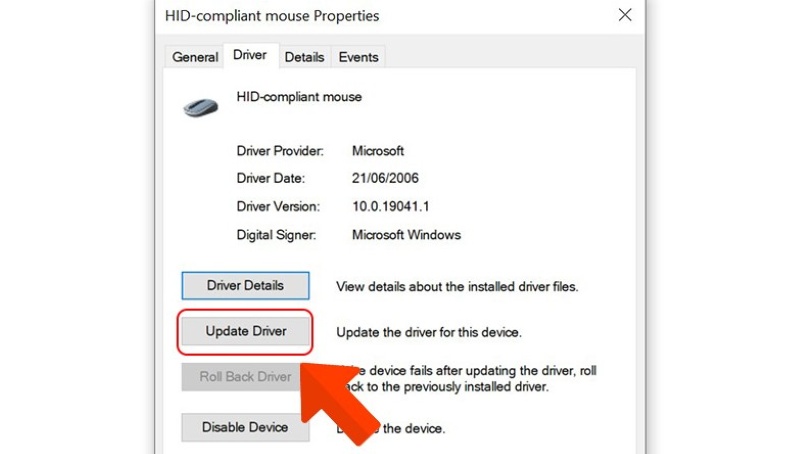
- Chọn Search automatically for drivers và khởi động lại máy.
Cách 2: Bạn tải từ trang web nhà sản xuất nếu Windows không tìm thấy phiên bản mới.

8. Dùng trình duyệt khác hoặc chế độ ẩn danh
Đôi khi lỗi DNS server không đến từ hệ thống mạng mà xuất phát từ chính trình duyệt bạn đang sử dụng, do bộ nhớ đệm (cache) hoặc cookie bị xung đột. Để kiểm tra, bạn có thể:
- Mở chế độ ẩn danh (Ctrl + Shift + N trên Chrome, Ctrl + Shift + P trên Firefox/Edge) và thử truy cập lại trang web.
- Hoặc sử dụng một trình duyệt khác (Chrome, Firefox, Edge, Opera,...) để xem vấn đề có còn xảy ra không.
Nếu trang web hoạt động bình thường trong chế độ ẩn danh hoặc trên trình duyệt khác, nhiều khả năng lỗi nằm ở cache hoặc tiện ích mở rộng của trình duyệt chính. Khi đó, bạn có thể xóa dữ liệu duyệt web hoặc tắt/bỏ các tiện ích không cần thiết để khắc phục triệt để.
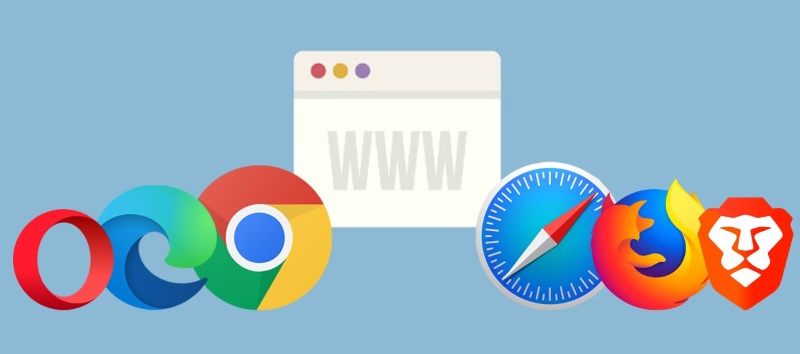
9. Kiểm tra cấu hình DNS trong hệ thống
Khi bạn bị lỗi DNS (ví dụ: không truy cập được Internet, hiện thông báo DNS_PROBE_FINISHED_BAD_CONFIG, DNS server not responding,…) thì kiểm tra cấu hình DNS trong hệ thống là một bước rất quan trọng và nên làm sớm.
Bạn nên đảm bảo rằng các thiết lập DNS không bị sai lệch hoặc vô tình thay đổi bởi phần mềm khác. Trên Windows, hãy vào phần cài đặt mạng để xem lại địa chỉ DNS đang được sử dụng cho kết nối hiện tại. Nếu cần, bạn hãy thiết lập lại hoặc chuyển sang DNS công cộng (như Google DNS hoặc Cloudflare DNS) để đảm bảo kết nối ổn định hơn.
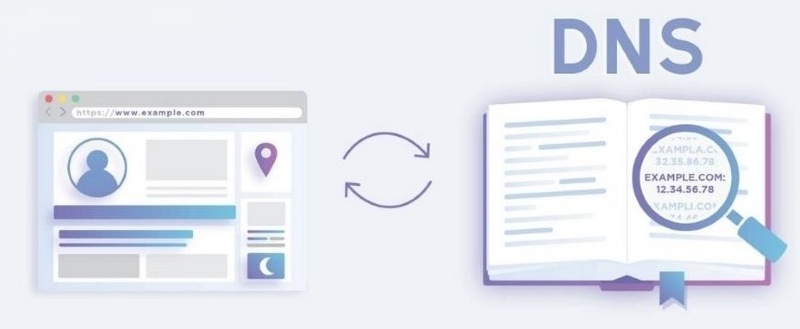
10. Liên hệ nhà cung cấp dịch vụ Internet (ISP)
Nếu đã thử nhiều cách như đặt lại Winsock, cập nhật driver card mạng, đổi DNS nhưng vẫn gặp lỗi DNS, rất có thể sự cố nằm ở phía nhà cung cấp dịch vụ Internet (ISP). Trong một số trường hợp, DNS server của ISP bị quá tải, bảo trì hoặc gặp sự cố kỹ thuật khiến người dùng không thể truy cập web bình thường.
Khi đó, bạn nên:
- Gọi đến tổng đài chăm sóc khách hàng của ISP để báo lỗi.
- Cung cấp thông tin chi tiết như: tình trạng mạng, thông báo lỗi hiển thị, thời điểm xảy ra sự cố.
- Làm theo hướng dẫn của kỹ thuật viên hoặc chờ phía ISP khắc phục.
Liên hệ ISP giúp xác định nhanh nguyên nhân có phải đến từ hạ tầng mạng bên ngoài, tránh mất thời gian xử lý trên thiết bị cá nhân khi vấn đề thực chất không nằm ở phía bạn.

Bí quyết phòng tránh lỗi DNS server not responding
Một số bí quyết dưới đây sẽ giúp giảm thiểu nguy cơ gặp lỗi DNS server không phản hồi, giữ cho kết nối internet luôn mượt mà và ổn định trong quá trình sử dụng.
- Sử dụng dịch vụ DNS đáng tin cậy: Chọn các dịch vụ DNS công cộng uy tín như Google DNS (8.8.8.8 và 8.8.4.4) hoặc Cloudflare DNS (1.1.1.1) giúp bạn có kết nối nhanh, ổn định và ít gián đoạn hơn so với DNS mặc định của nhà cung cấp internet. Những dịch vụ này có hệ thống máy chủ phân tán toàn cầu, giảm thiểu nguy cơ quá tải hoặc ngắt quãng.
- Dọn dẹp bộ nhớ đệm DNS định kỳ: Việc xóa cache DNS định kỳ giúp loại bỏ những bản ghi cũ, lỗi thời hoặc bị sai lệch trong bộ nhớ đệm của máy tính, từ đó giảm khả năng gặp phải lỗi DNS. Bạn có thể thực hiện việc này bằng lệnh “flush DNS” trên hệ điều hành hoặc sử dụng các phần mềm hỗ trợ dọn dẹp.
- Cập nhật hệ thống và phần mềm bảo mật: Đảm bảo hệ điều hành, driver card mạng, trình duyệt và phần mềm bảo mật như antivirus, firewall luôn có phiên bản mới nhất. Việc cập nhật này không chỉ cải thiện hiệu suất mà còn vá các lỗi bảo mật, tránh xung đột gây ảnh hưởng đến truy cập DNS.
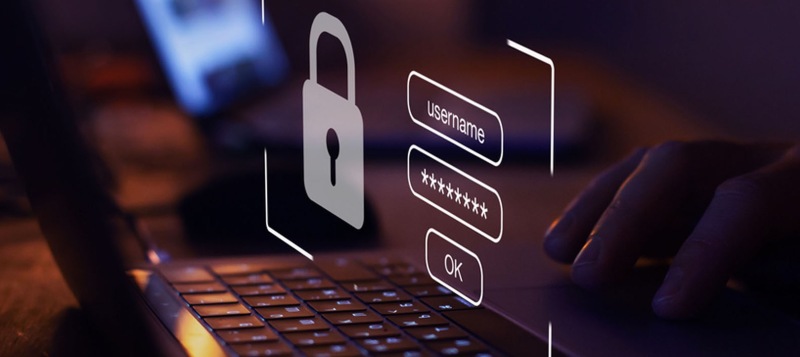
- Kiểm tra và cấu hình lại router: Router là thiết bị trung gian quan trọng trong kết nối mạng, nên việc kiểm tra định kỳ, cập nhật firmware và cấu hình đúng các thông số DNS trên router giúp tránh lỗi kết nối. Đôi khi, đặt lại router về mặc định hoặc nâng cấp phần mềm sẽ khắc phục các sự cố liên quan.
- Giám sát uptime và phản hồi DNS bằng công cụ monitoring: Các công cụ giám sát mạng giúp theo dõi trạng thái hoạt động của DNS server và thời gian phản hồi, từ đó phát hiện sớm các dấu hiệu sự cố để xử lý kịp thời. Đây là cách hữu hiệu cho các doanh nghiệp hoặc người quản trị hệ thống chuyên nghiệp.
- Đảm bảo hệ thống hosting và tên miền luôn được duy trì: Nếu bạn quản lý hệ thống hosting hoặc tên miền riêng, việc duy trì hoạt động liên tục và ổn định của máy chủ DNS là rất quan trọng. Kiểm tra định kỳ, gia hạn dịch vụ đúng hạn và có kế hoạch dự phòng phòng khi máy chủ chính gặp trục trặc.
- Sử dụng VPN uy tín khi cần thiết: VPN không chỉ giúp bạn bảo vệ thông tin mà còn có thể cải thiện kết nối đến server DNS khi nhà cung cấp dịch vụ internet bị nghẽn hoặc chặn truy cập. Lựa chọn VPN đáng tin cậy giúp duy trì kết nối ổn định và an toàn hơn.
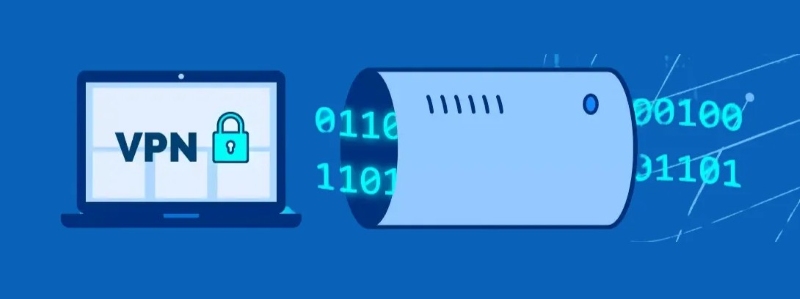
Có thể thấy rằng lỗi DNS tuy không phải lúc nào cũng xảy ra nhưng khi xuất hiện, nó có thể gây ra nhiều phiền toái từ việc không thể truy cập website, gián đoạn email, đến ảnh hưởng trực tiếp đến công việc và trải nghiệm người dùng. Việc hiểu rõ nguyên nhân gây lỗi DNS và áp dụng 10 cách khắc phục hiệu quả trong bài viết của Phương Nam Vina sẽ giúp bạn chủ động xử lý, đảm bảo kết nối Internet luôn ổn định. Nhờ những biện pháp này, trải nghiệm online của bạn không còn bị gián đoạn và các hoạt động cá nhân hay doanh nghiệp đều được bảo vệ tốt hơn.
Tham khảo thêm:
![]() Lỗi không hiển thị hình ảnh trên trang web và cách khắc phục
Lỗi không hiển thị hình ảnh trên trang web và cách khắc phục
![]() Lỗi trang web từ chối kết nối và cách khắc phục nhanh chóng
Lỗi trang web từ chối kết nối và cách khắc phục nhanh chóng
![]() Sập web là gì? Nguyên nhân và cách khắc phục trang web bị sập
Sập web là gì? Nguyên nhân và cách khắc phục trang web bị sập